Több IoT Edge-modul üzembe helyezése az Azure Portallal
A következőkre vonatkozik: ![]() IoT Edge 1.5
IoT Edge 1.5 ![]() IoT Edge 1.4
IoT Edge 1.4
Fontos
Az IoT Edge 1.5 LTS és az IoT Edge 1.4 LTS támogatott kiadások. Az IoT Edge 1.4 LTS 2024. november 12-én megszűnik. Ha egy korábbi kiadáson dolgozik, olvassa el az IoT Edge frissítése című témakört.
Hozzon létre egy automatikus IoT Edge-üzembe helyezést az Azure Portalon, amellyel egyszerre több eszköz folyamatos üzembe helyezését kezelheti. Az IoT Edge automatikus üzembe helyezései az IoT Hub eszközfelügyeleti funkciójának részét képezik. Az üzembe helyezés olyan dinamikus folyamatok, amelyek lehetővé teszik több modul több eszközön való üzembe helyezését, a modulok állapotának és állapotának nyomon követését, valamint szükség esetén a módosítások elvégzését.
További információ: Az IoT Edge automatikus üzembe helyezésének ismertetése önálló eszközökhöz vagy nagy méretekben.
Eszközök azonosítása címkékkel
Mielőtt létrehozna egy üzembe helyezést, meg kell adnia, hogy mely eszközöket szeretné érinteni. Az Azure IoT Edge az ikereszköz címkéivel azonosítja az eszközöket. Minden eszköz több olyan címkét is tartalmazhat, amelyet bármilyen módon definiálhat, ami logikus a megoldáshoz.
Ha például intelligens épületek campusát felügyeli, hely, helyiségtípus és környezetcímkéket adhat hozzá az eszközhöz:
"tags":{
"location":{
"building": "20",
"floor": "2"
},
"roomtype": "conference",
"environment": "prod"
}
Az ikereszközökről és címkékről további információt az IoT Hubban található ikereszközök ismertetése és használata című témakörben talál.
Üzembe helyezés létrehozása
Az IoT Edge két különböző típusú automatikus üzembe helyezést biztosít, amelyekkel testre szabhatja a forgatókönyvet. Létrehozhat egy szabványos üzembe helyezést, amely magában foglalja a rendszer futtatókörnyezeti moduljait, valamint az esetleges további modulokat és útvonalakat. Minden eszköz csak egy üzemelő példányt alkalmazhat. Létrehozhat rétegzett üzembe helyezést is, amely csak egyéni modulokat és útvonalakat tartalmaz, a rendszer futtatókörnyezetét nem. Számos rétegzett üzembe helyezés kombinálható egy eszközön, egy szabványos üzembe helyezésen felül. Az automatikus központi telepítés két típusának együttes működéséről további információt az IoT Edge automatikus üzembe helyezésének ismertetése önálló eszközökhöz vagy nagy méretekben című témakörben talál.
Az üzembe helyezés és a rétegzett üzembe helyezés létrehozásának lépései hasonlóak. A különbségeket az alábbi lépések ismertetik.
- Az Azure Portalon nyissa meg az IoT Hubot.
- A bal oldali panel menüjében válassza a Eszközkezelés alatt található Konfigurációk + Üzemelő példányok lehetőséget.
- A felső sávon válassza az Üzembe helyezés hozzáadása>vagy a Réteges telepítés hozzáadása lehetőséget.
Az üzembe helyezés létrehozásának öt lépése van. Az alábbi szakaszok mindegyiket végigvezeti.
Feljegyzés
A cikkben szereplő lépések az IoT Edge-ügynök és -központ legújabb sémaverzióját tükrözik.
Ha az 1.0.9-es vagy korábbi verziót futtató eszközön helyezi üzembe az üzembe helyezést, a varázsló Modulok lépésében szerkessze a futtatókörnyezet beállításait a séma 1.0-s verziójának használatához.
1. lépés: Név és címke
- Adjon egyedi nevet az üzembe helyezésnek, amely legfeljebb 128 kisbetűs lehet. Kerülje a szóközöket és a következő érvénytelen karaktereket:
& ^ [ ] { } \ | " < > /. - A címkéket kulcs-érték párokként is hozzáadhatja az üzemelő példányok nyomon követéséhez. Például a HostPlatform és a Linux, vagy a 3.0.1-es verzió.
- Válassza a Tovább elemet : A modulok a második lépésre lépnek.
2. lépés: Modulok
Egy üzembe helyezéshez legfeljebb 50 modult adhat hozzá. Ha modulok nélküli üzembe helyezést hoz létre, az eltávolítja az aktuális modulokat a céleszközökről.
Az üzemelő példányokban kezelheti az IoT Edge-ügynök és az IoT Edge hubmodulok beállításait. Válassza a Futtatókörnyezet beállításai lehetőséget a két futtatókörnyezeti modul konfigurálásához. A rétegzett üzembe helyezésben a futtatókörnyezeti modulok nem szerepelnek, ezért nem konfigurálhatók.
Egyéni kód modulként való hozzáadásához vagy azure-szolgáltatásmodul manuális hozzáadásához kövesse az alábbi lépéseket:
A lap Tárolóregisztrációs adatbázis beállításai szakaszában adja meg a hitelesítő adatokat a modul lemezképeit tartalmazó privát tárolóregisztrációs adatbázisok eléréséhez.
A lap IoT Edge-modulok szakaszában válassza a Hozzáadás lehetőséget.
Válassza ki a legördülő menü egyik modultípusát:
- IoT Edge-modul – Megadja a modul nevét és a tárolórendszerkép URI-jának értékét. A SimulatedTemperatureSensor mintamodul képi URI-ja például az
mcr.microsoft.com/azureiotedge-simulated-temperature-sensor:1.0. A Microsoft IoT Edge modulképeinek listáját a Microsoft Eszközjegyzék találja. - Azure Stream Analytics-modul – Azure Stream Analytics-számítási feladatból létrehozott modulok.
- IoT Edge-modul – Megadja a modul nevét és a tárolórendszerkép URI-jának értékét. A SimulatedTemperatureSensor mintamodul képi URI-ja például az
Szükség esetén ismételje meg a 2. és a 3. lépést, hogy további modulokat adjon hozzá az üzembe helyezéshez.
Miután felvett egy modult egy üzembe helyezéshez, kiválaszthatja annak nevét az IoT Edge-modul frissítése lap megnyitásához. Ezen a lapon szerkesztheti a modul beállításait, a környezeti változókat, a létrehozási beállításokat, az indítási sorrendet és a modul ikerpéldányát. Ha hozzáadott egy modult a piactérről, előfordulhat, hogy már ki van töltve néhány ilyen paraméter. Az elérhető modulbeállításokról további információt a modulkonfiguráció és -kezelés című témakörben talál.
Ha réteges üzembe helyezést hoz létre, előfordulhat, hogy olyan modult konfigurál, amely más, ugyanazon eszközöket célzó központi telepítésekben is létezik. Ha a modul ikerpéldányát más verziók felülírása nélkül szeretné frissíteni, nyissa meg a Modul ikerpéldány beállításai lapot. Hozzon létre egy új Modul ikertulajdonságot egyedi névvel a modul ikerpéldányának kívánt tulajdonságai között, például properties.desired.settings. Ha csak a properties.desired mezőben definiál tulajdonságokat, az felülírja az alacsonyabb prioritású üzemelő példányokban definiált modul kívánt tulajdonságait.
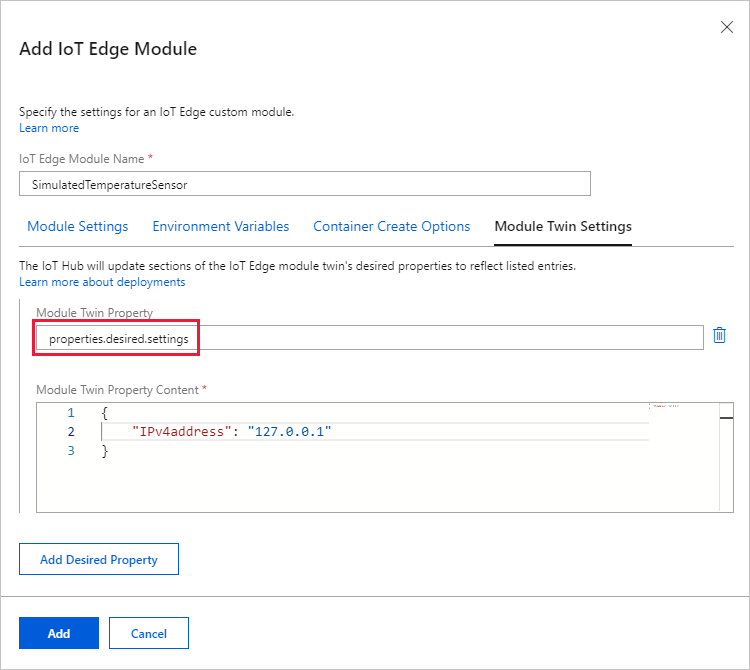
A rétegzett üzemelő példányok ikermodul-konfigurálásáról további információt a Réteges üzembe helyezés című témakörben talál.
Miután konfigurálta az üzembe helyezéshez szükséges összes modult, válassza a Tovább: Útvonalak lehetőséget a harmadik lépésre való áttéréshez.
3. lépés: Útvonalak
Az Útvonalak lapon megadhatja, hogyan továbbítják az üzeneteket a modulok és az IoT Hub között. Az üzenetek név-érték párok használatával jönnek létre.
Például egy névútvonallal és FROM /messages/* INTO értékkel rendelkező útvonal $upstream bármilyen modul által kimenetelt üzeneteket fogadna, és elküldené őket az IoT Hubra.
A prioritási és az élettartam-paraméterek választható paraméterek, amelyeket az útvonaldefinícióban is megadhat. A prioritási paraméterrel kiválaszthatja, hogy mely útvonalakon kell először feldolgozni az üzeneteiket, vagy hogy melyik útvonalakat kell utoljára feldolgozni. A prioritás a 0–9-es szám beállításával határozható meg, ahol a 0 a legfontosabb prioritás. Az élettartam paraméterrel deklarálhatja, hogy az adott útvonalon lévő üzenetek mennyi ideig legyenek tárolva, amíg fel nem dolgozzák vagy eltávolítják őket az üzenetsorból.
Az útvonalak létrehozásáról további információt az útvonalak deklarálása című témakörben talál.
Válassza a Következő: Céleszközök lehetőséget.
4. lépés: Céleszközök
Az eszközök címkék tulajdonságával megcélozza azokat az eszközöket, amelyeknek az üzembe helyezést meg kell kapniuk.
Mivel több üzemelő példány is megcélozhatja ugyanazt az eszközt, minden üzemelő példánynak prioritási számot kell adnia. Ha ütközés történik, a legmagasabb prioritású üzembe helyezés (nagyobb értékek magasabb prioritást jeleznek) nyer. Ha két üzembe helyezés azonos prioritási számmal rendelkezik, a legutóbb létrehozott példány nyer.
Ha több üzemelő példány is ugyanazt az eszközt célozza, akkor csak a magasabb prioritású példány lesz alkalmazva. Ha több rétegzett üzemelő példány is ugyanazt az eszközt célozza, akkor az összes alkalmazásra kerül. Ha azonban valamelyik tulajdonság duplikálva van, például ha két azonos nevű útvonal van, akkor a magasabb prioritású rétegzett környezetből származó útvonal felülírja a többit.
Az eszközre irányuló rétegzett központi telepítésnek magasabb prioritással kell rendelkeznie az alaptelepítésnél az alkalmazáshoz.
- Adjon meg egy pozitív egész számot az üzembehelyezési prioritáshoz.
- Adjon meg egy célfeltételt annak meghatározásához, hogy mely eszközök legyenek ezzel az üzembe helyezéssel megcélzva. A feltétel az ikereszköz-címkéken vagy az ikereszköz jelentett tulajdonságain alapul, és meg kell egyeznie a kifejezés formátumával. Például,
tags.environment='test'vagyproperties.reported.devicemodel='4000x'.
Válassza a Következő: Metrikák lehetőséget.
5. lépés: Metrikák
A metrikák összegző számokat biztosítanak azokról a különböző állapotokról, amelyeket egy eszköz a konfigurációs tartalom alkalmazása miatt visszajelenthet.
Adja meg a metrikanév nevét.
Adjon meg egy lekérdezést a metrikafeltételekhez. A lekérdezés az IoT Edge hub ikermoduljának jelentett tulajdonságain alapul. A metrika a lekérdezés által visszaadott sorok számát jelöli.
Példa:
SELECT deviceId FROM devices WHERE properties.reported.lastDesiredStatus.code = 200
Válassza a Tovább: Áttekintés + Létrehozás lehetőséget, hogy továbblépjen az utolsó lépésre.
6. lépés: Áttekintés és létrehozás
Tekintse át az üzembehelyezési adatokat, majd válassza a Létrehozás lehetőséget.
Az üzembe helyezés monitorozásához tekintse meg az IoT Edge-környezetek monitorozását.
Feljegyzés
Új IoT Edge-telepítés létrehozásakor néha akár 5 percet is igénybe vehet, amíg az IoT Hub feldolgozzák az új konfigurációt, és propagálja az új kívánt tulajdonságokat a megcélzott eszközökre.
Központi telepítés módosítása
Az üzembe helyezés módosításakor a módosítások azonnal replikálódnak az összes megcélzott eszközre. Meglévő üzembe helyezéshez az alábbi beállításokat és funkciókat módosíthatja:
- Célfeltételek
- Egyénimetrikák
- Címkék
- Címkék
- Kívánt tulajdonságok
Célfeltételek, egyéni metrikák és címkék módosítása
Az IoT Hubon válassza a Konfigurációk + Központi telepítések lehetőséget a bal oldali panel menüjében.
Válassza ki a konfigurálni kívánt üzembe helyezést.
Válassza a Céleszközök lapot. Módosítsa a célfeltételt a kívánt eszközök megcélzásához. A prioritást is módosíthatja.
Ha frissíti a célfeltételt, a következő frissítések történnek:
- Ha egy eszköz nem felel meg a régi célfeltételnek, de megfelel az új célfeltételnek, és ez az üzembe helyezés az adott eszköz legmagasabb prioritása, akkor a rendszer ezt az üzembe helyezést alkalmazza az eszközre.
- Ha egy jelenleg az üzemelő példányt futtató eszköz már nem felel meg a célfeltételnek, eltávolítja ezt az üzembe helyezést, és a következő legmagasabb prioritású üzembe helyezést veszi igénybe.
- Ha egy jelenleg az üzemelő példányt futtató eszköz már nem felel meg a célfeltételnek, és nem felel meg a többi központi telepítés célfeltételének, akkor az eszközön nem történik változás. Az eszköz továbbra is a jelenlegi állapotában futtatja az aktuális moduljait, de az üzembe helyezés részeként már nem kezelik. Miután megfelel bármely más üzembe helyezés célfeltételének, eltávolítja ezt az üzembe helyezést, és felveszi az újat.
Válassza a Metrikák lapot, és válassza a Metrikák szerkesztése gombot. Egyéni metrikák hozzáadása vagy módosítása a példaszintaxis használatával útmutatóként. Válassza a Mentés lehetőséget.
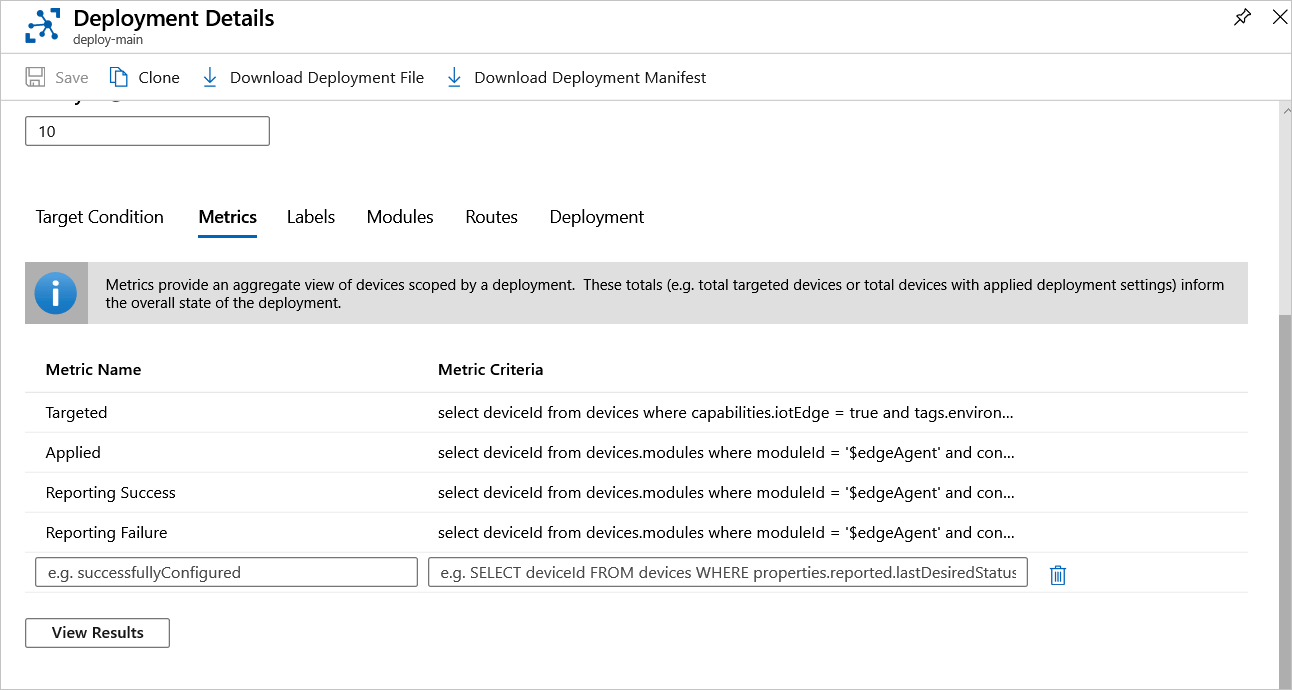
Válassza a Címkék lapot, és végezze el a kívánt módosításokat, és válassza a Mentés lehetőséget.
Üzembe helyezés törlése
Az üzembe helyezés törlésekor minden üzembe helyezett eszköz a következő legmagasabb prioritású üzembe helyezést veszi át. Ha az eszközök nem felelnek meg a többi üzembe helyezés célfeltételének, akkor a modulok nem törlődnek az üzembe helyezés törlésekor.
- Jelentkezzen be az Azure Portalra , és lépjen az IoT Hubra.
- Válassza a Konfigurációk + Üzembe helyezés lehetőséget.
- A jelölőnégyzet bejelölésével jelölje ki a törölni kívánt üzembe helyezést.
- Válassza a Törlés lehetőséget.
- A parancssor tájékoztatja, hogy ez a művelet törli ezt az üzemelő példányt, és visszaállítja az előző állapotot az összes eszköz esetében. Az alacsonyabb prioritású üzemelő példányok érvényesek lesznek. Ha nincs más központi telepítés, a rendszer nem távolít el modulokat. Ha az összes modult el szeretné távolítani az eszközről, hozzon létre egy nulla modult tartalmazó üzembe helyezést, és telepítse ugyanazon az eszközön. Válassza az Igen lehetőséget a folytatáshoz.
Következő lépések
További információ a modulok IoT Edge-eszközökön való üzembe helyezéséről.
Visszajelzés
Hamarosan elérhető: 2024-ben fokozatosan kivezetjük a GitHub-problémákat a tartalom visszajelzési mechanizmusaként, és lecseréljük egy új visszajelzési rendszerre. További információ: https://aka.ms/ContentUserFeedback.
Visszajelzés küldése és megtekintése a következőhöz: